Navegação
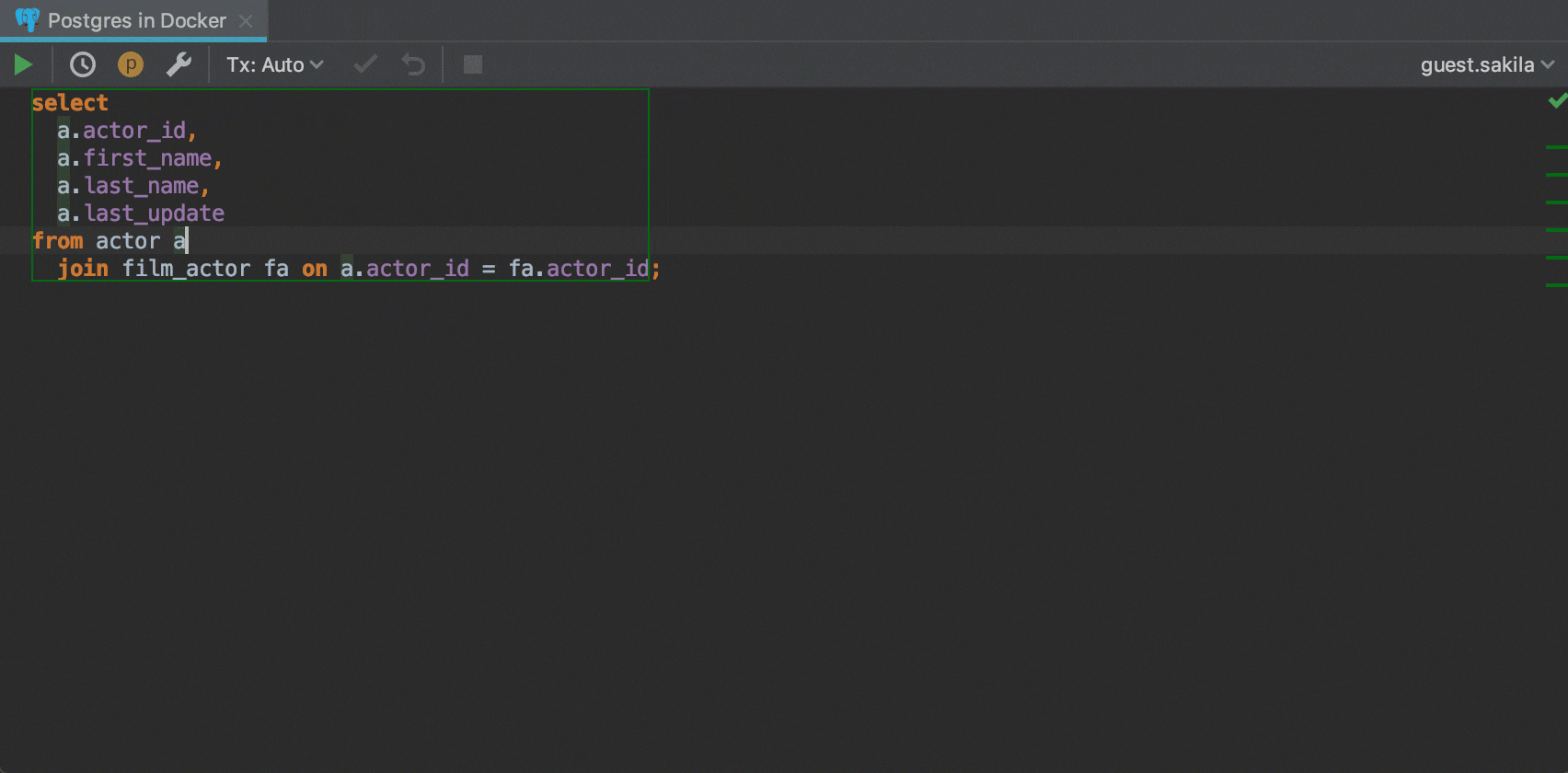
Localizar ação
Honestamente, sem exageros: este é o recurso mais importante nos IDEs baseados no IntelliJ. Find action (Ctrl+Shift+A) será bastante útil quando as coisas ficarem difíceis. Se você sabe que algo é possível no DataGrip, mas você não sabe como acessar isso, basta digitar aqui. Por exemplo, se você esquecer como abrir um novo arquivo de trabalho, pressione Ctrl+Shift+A, digite "arquivo de trabalho" e pressione Enter. E pronto!
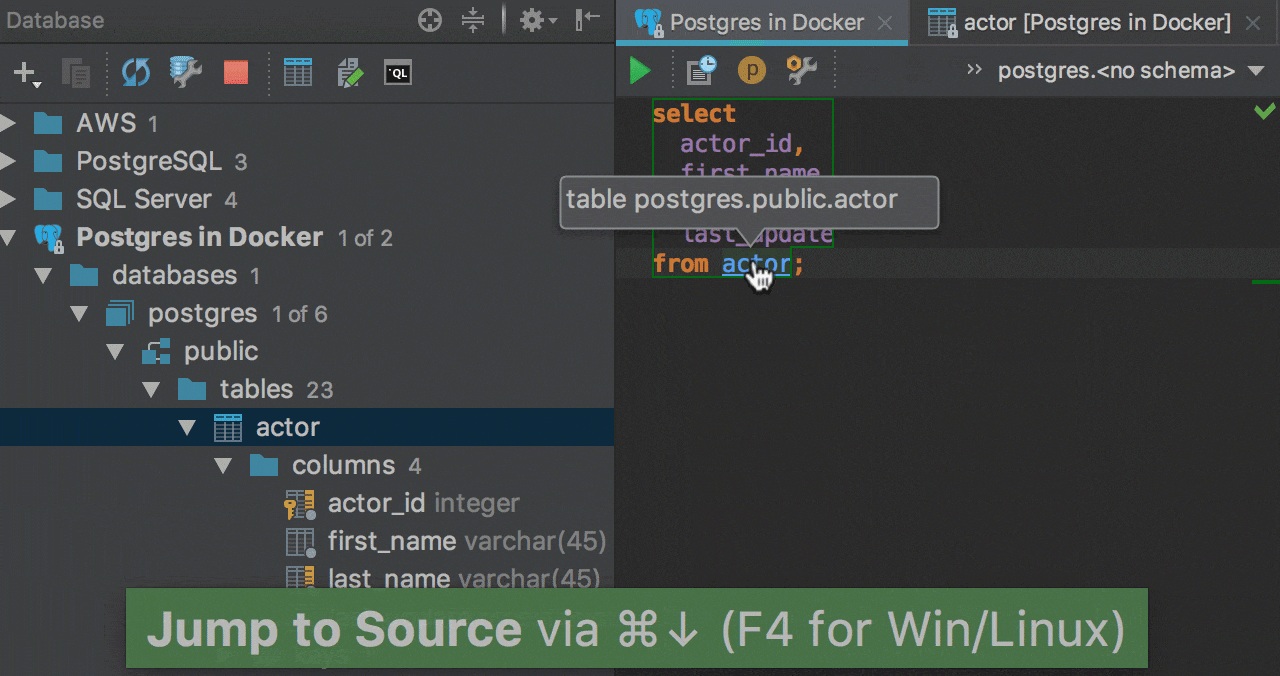
Do SQL
Existem várias ações para navegar do SQL:
— Edit source (F4) o levará até os dados ou a DDL, no caso de uma rotina.
— Go to declaration (Ctrl+B) o levará até a DDL. Se quiser que essa ação leve você até a árvore de banco de dados, desative Settings → Database →
General → Navigate references to DDL editor
— Select in database view (sem atalho, atribua seu próprio ou use Find Action).
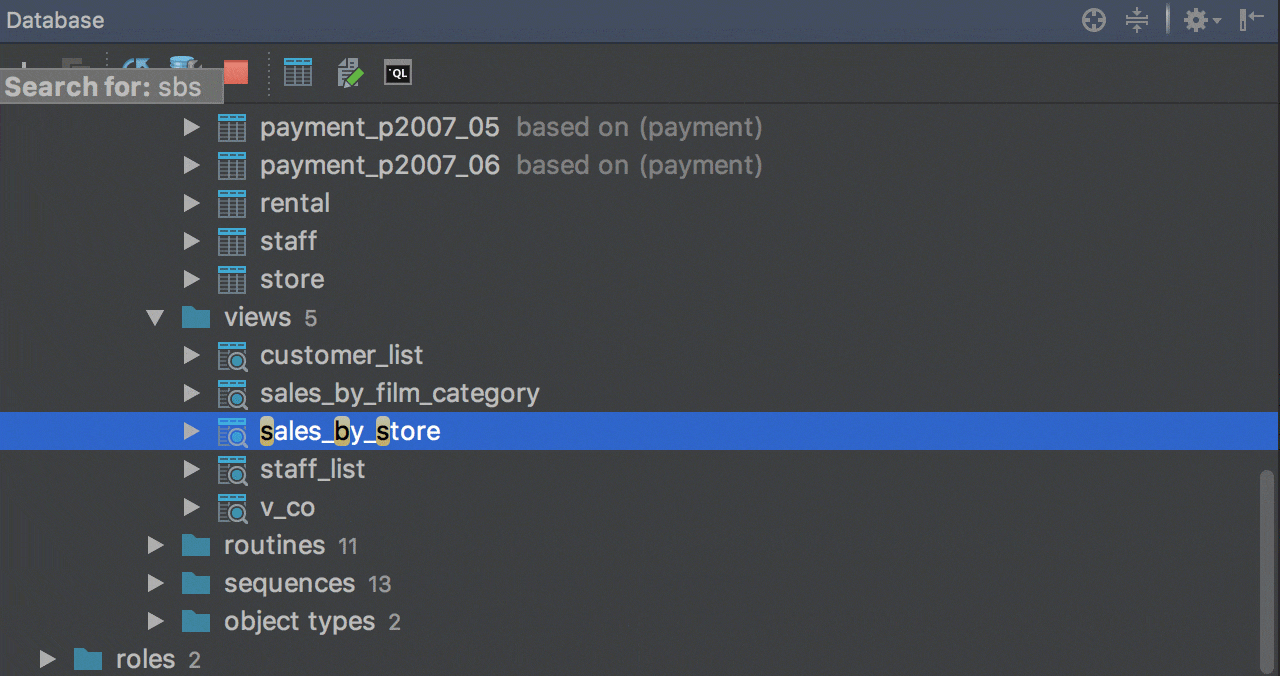
Pesquisa rápida na exibição em árvore do banco de dados
Qualquer árvore (lista, pop-up, lista suspensa) nos IDEs baseados no IntelliJ oferece suporte para pesquisa rápida. Basta começar a digitar! Observe que um objeto de banco de dados correspondente somente será realçado se seu nó já estiver aberto.
Outra coisa bacana sobre a pesquisa rápida é que ela aceita abreviações. Por exemplo, "sbs" é suficiente para encontrar "sales_by_store".
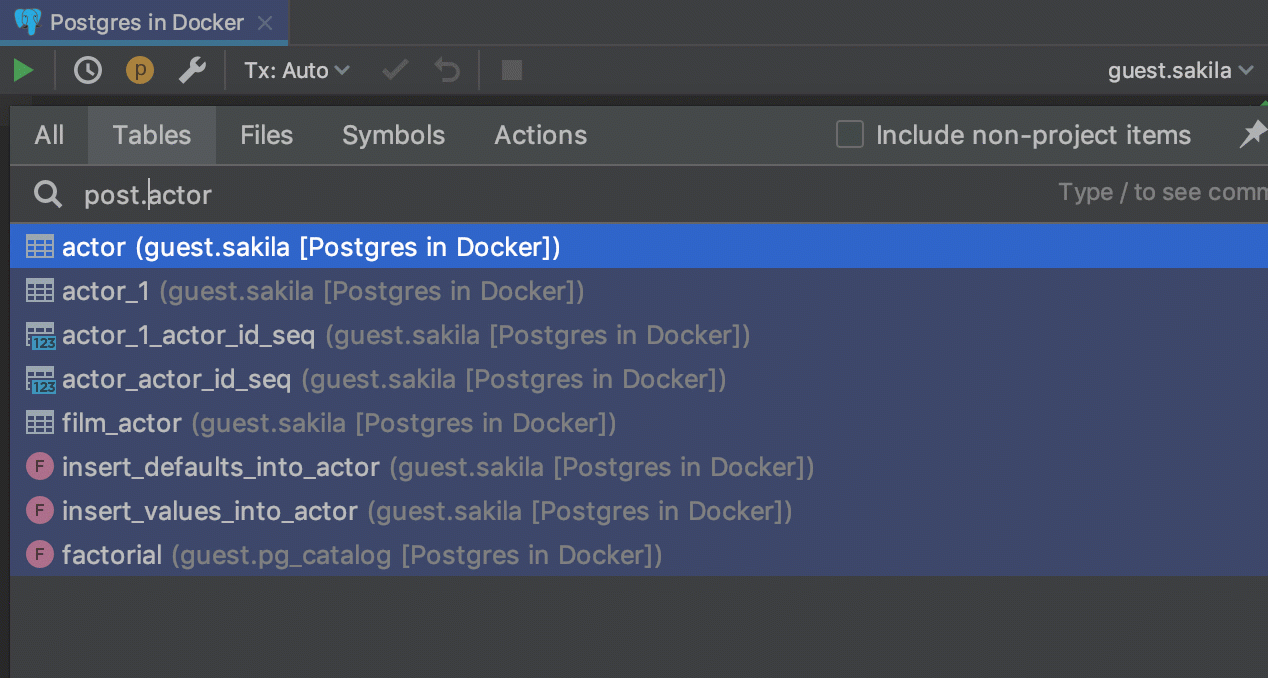
Tabela
Navegue até um objeto de banco de dados (como tabela, procedimento e assim por diante) pressionando Ctrl+N. Se for uma tabela, um editor de dados será aberto. Para ver a DDL da tabela, pressione o botão DDL
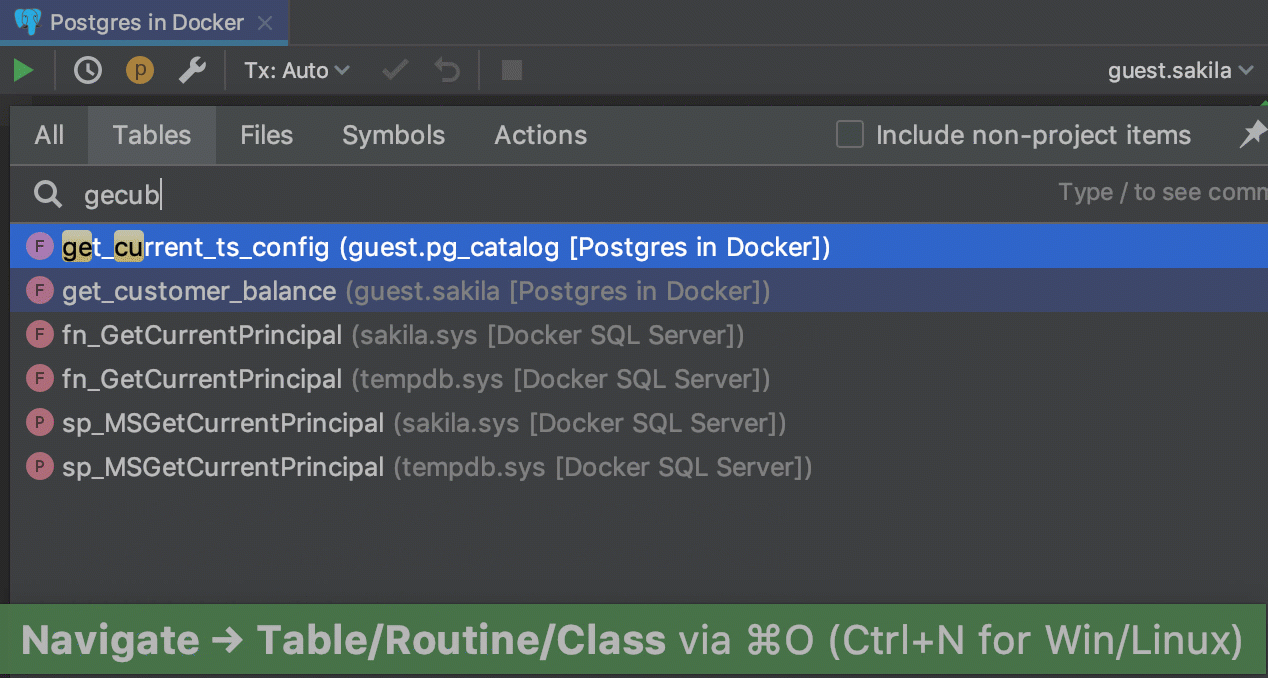
Procedimento
Ao navegar para um procedimento ou uma função, você irá diretamente para a instrução DDL.
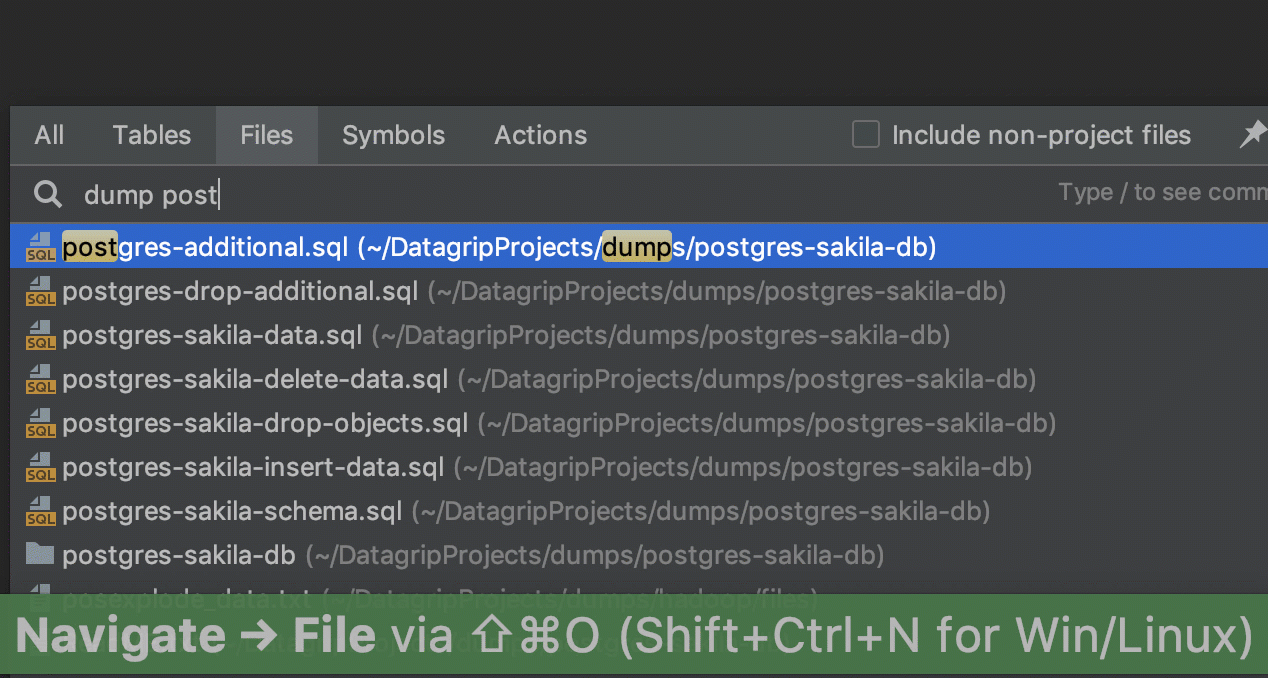
Arquivo
Pressione Shift+Ctrl+N para procurar um arquivo. O arquivo propriamente dito será aberto. Se você quiser ver nele a janela de ferramentas Files, ative Auto-scroll from source (ícone de engrenagem em Files).
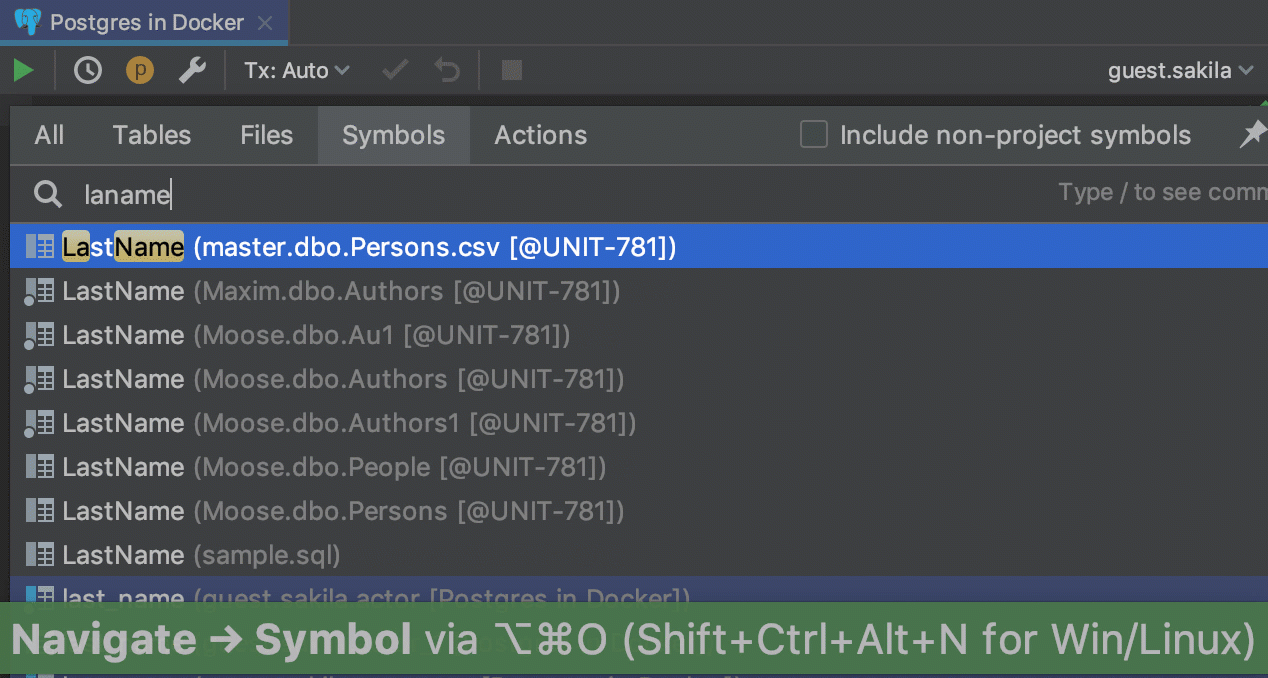
Símbolo
Navegar até um símbolo com Shift+Ctrl+Alt+N fornece a possibilidade de acessar qualquer objeto de banco de dados no modo de exibição de banco de dados, incluindo colunas, restrições, etc.
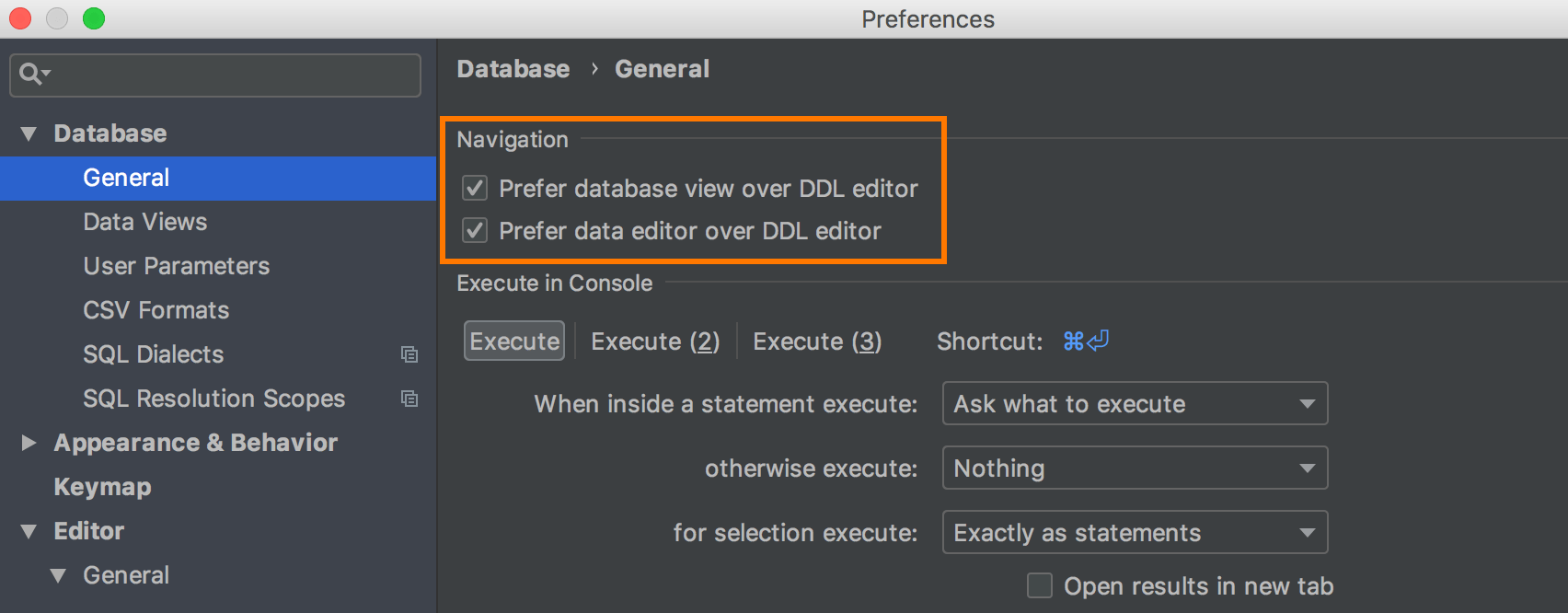
Opções de navegação
Memorize opções que definem para onde você navegará.
Prefer data editor over DDL editor afeta:
— Navegação até a tabela/exibição por Ctrl+N.
— Navegação até a coluna por Shift+Ctrl+Alt+N.
— Clique duplo na tabela/exibição ou coluna na exibição em árvore de bancos de dados.
Prefer database view instead of DDL define para onde você será levado ao clicar em Navigate to declaration (Ctrl+B ou Ctrl+clique) no SQL.
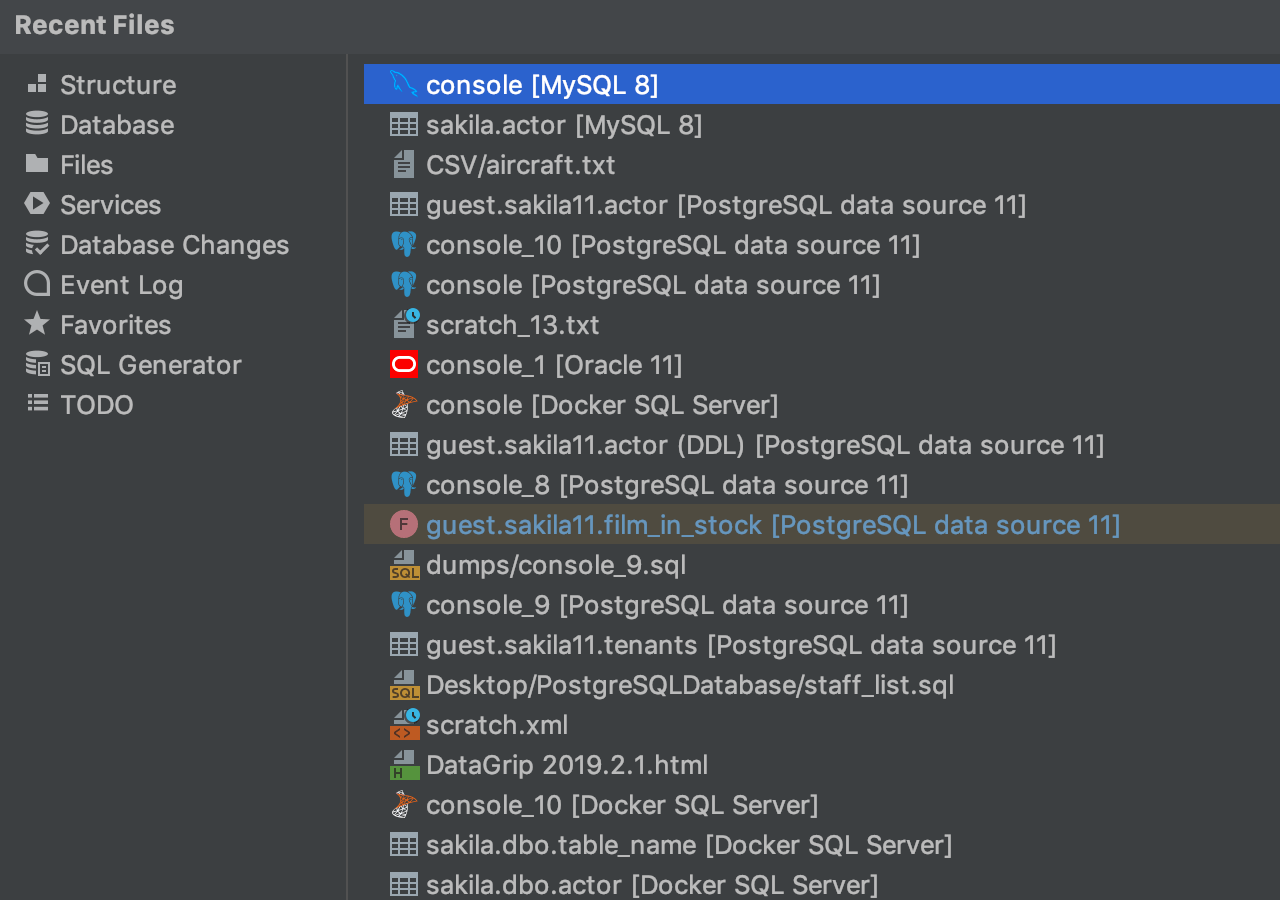
Arquivos recentes
Na maioria das vezes, você trabalha com um conjunto de arquivos e precisa alternar entre eles rapidamente. Um recurso realmente capaz de agilizar o trabalho é a ação chamada Recent Files. Para invocá-la, pressione Ctrl+E. Consoles, editores de dados, arquivos de texto: tudo está aqui. Por padrão, o foco está no último item acessado.
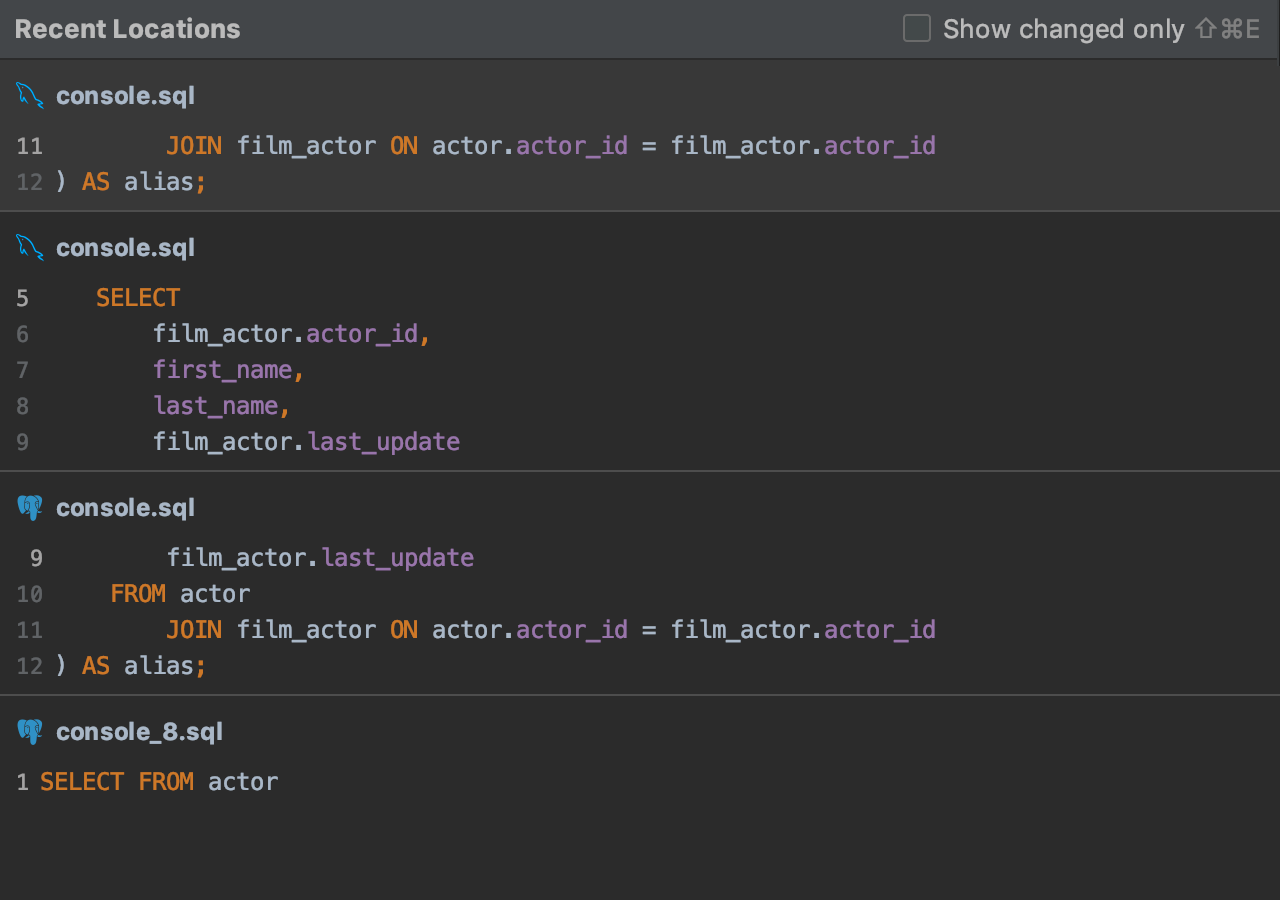
Localizações recentes
Há também um novo pop-up Recent Locations, que lista os locais de código que você visitou/alterou recentemente. Ele os apresenta como trechos de código com um par de linhas antes e depois do local.
O atalho padrão deste pop-up é Ctrl+Shift+E.
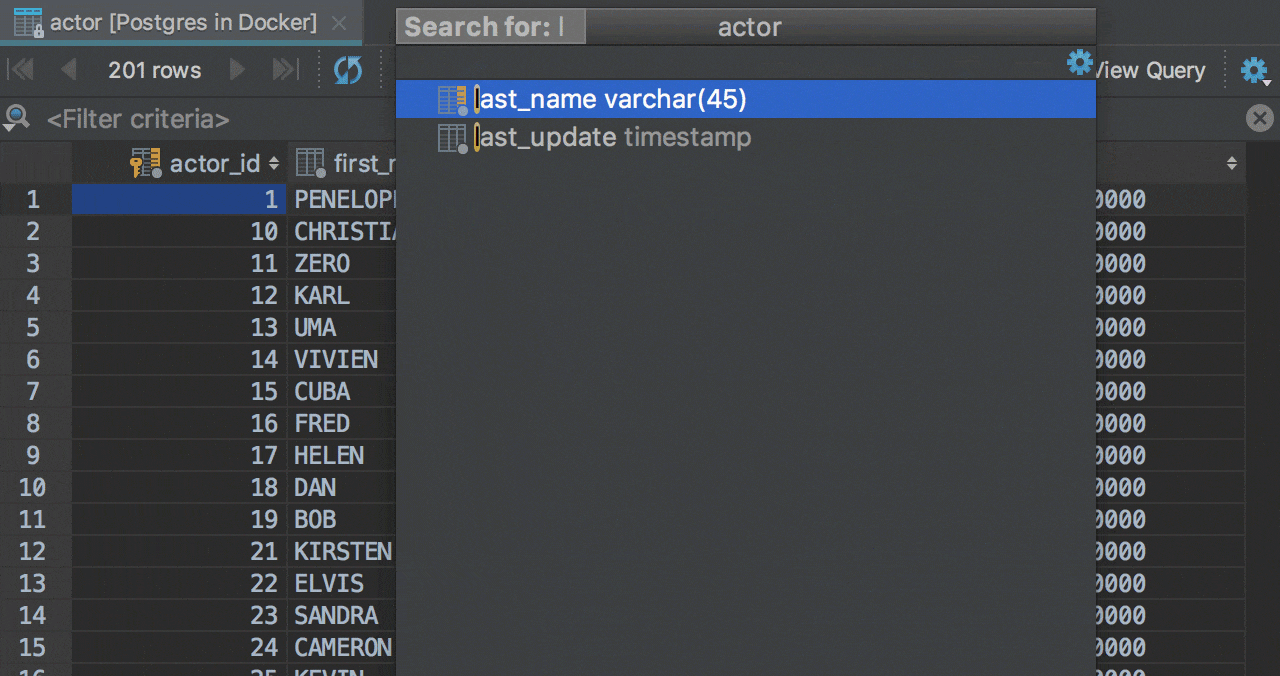
Procure uma coluna no conjunto de dados
Uma pequena dica para quando você estiver pesquisando as colunas em qualquer conjunto de resultados ou tabela. Abra a exibição Structure pressionando Ctrl+F12 e comece a digitar! A pesquisa rápida salva você novamente e filtra as colunas. Pressione Enter para navegar até uma coluna específica.
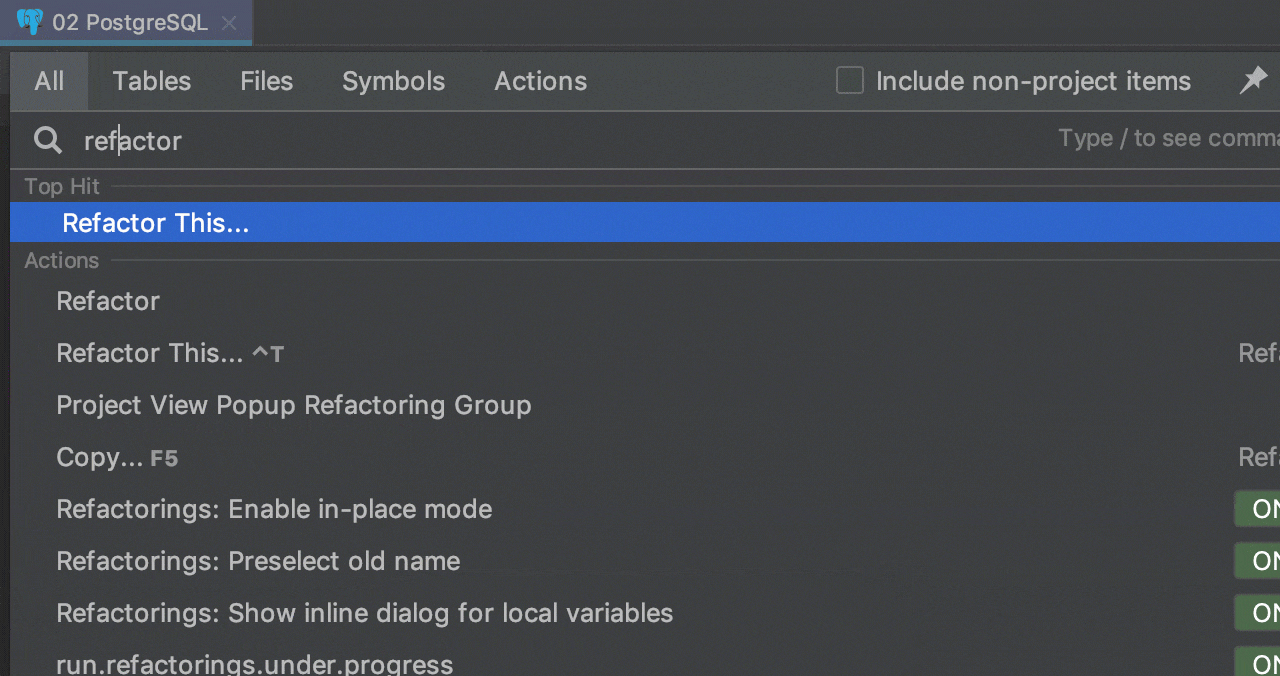
Busca geral
Se você não tem certeza de onde procurar o que quer que você esteja precisando, tente pressionar Shift duas vezes para ativar o recurso Search Everywhere.